У вас может быть коллекция снимков экрана, содержащих текст для чтения, документы для сканирования и т. д. Это могут быть фотографии с ваших онлайн-занятий, собраний или конференций. Вы обязательно сделаете скриншоты важной части обсуждения. Таким образом, вы можете время от времени проверять свои заметки или скриншоты. С другой стороны, все мы знаем, что фотографии не предназначены для чтения. Следовательно, многие хотят преобразовать свои файлы изображений в файлы PDF.
Самое лучшее в файлах PDF — это то, что вы можете сжимать размер ваших файлов. Кроме того, исходное качество фотографии сохраняется после ее преобразования в формат PDF. Мы обсудим как сохранить изображения в формате PDF файлы здесь. Прочитав ниже, вы узнаете, как это сделать в Интернете, на мобильных устройствах и на настольных компьютерах.
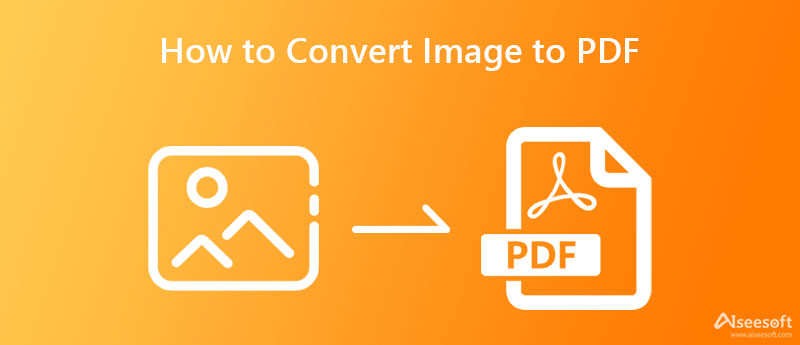
Для бесплатного онлайн-конвертера для преобразования изображений в PDF вы можете положиться на Aiseesoft PDF PNG конвертер онлайн. Он имеет функцию пакетного преобразования, которая позволяет пользователям экономить время и усилия при одновременной обработке нескольких файлов. Не говоря уже о том, что вы можете одновременно загружать и конвертировать различные форматы изображений в желаемый формат документа. В соответствии с этим программа позволяет конвертировать в PDF, Word, Excel и PPT.
Кроме того, вы можете включить шифрование данных в файлы документов. Эта функция идеально подходит для конфиденциального контента или если вы хотите, чтобы ваши файлы были конфиденциальными и только для ваших глаз. Кроме того, он упрощает объединение всех изображений в один файл, поэтому вам не нужно беспокоиться об их объединении в один документ. С другой стороны, ознакомьтесь с приведенными ниже шагами, чтобы конвертировать изображения в PDF онлайн.

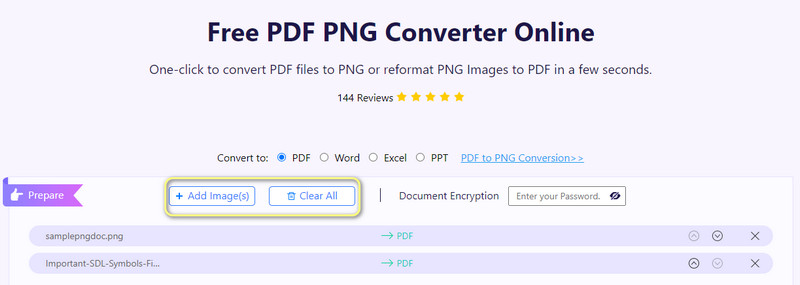
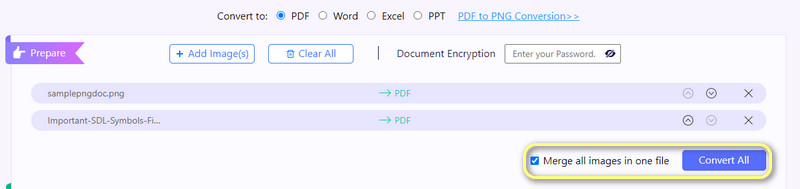
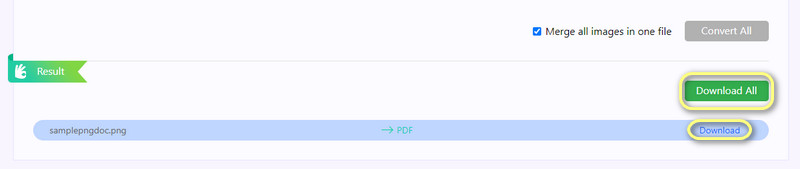
Вы также можете создавать PDF-файлы из своих фотографий на настольных или персональных компьютерах. Это также полезно, если вы хотите конвертировать фотографии в PDF в автономном режиме. Таким образом, вы можете обратиться ниже, чтобы узнать, как конвертировать изображения в PDF на Mac и Windows.
TaskHelper PDF Converter — это профессиональный инструмент, который поможет вам мгновенно конвертировать документы в формат PDF. Он позволяет конвертировать изображения, Word, Excel и PPT в PDF. С другой стороны, пользователи могут облегчить преобразование из PDF в Word, Excel, PPT, IMAGE, EPub и т. д. Кроме того, он объединяет функции объединения изображений в один PDF-файл.
Поэтому вам не нужно искать другую программу для объединения всех преобразованных PDF-файлов. Кроме того, интерфейс прост в использовании без сложных настроек. Теперь вот набор шагов, которые вы можете выполнить, чтобы бесплатно преобразовать изображение в PDF.
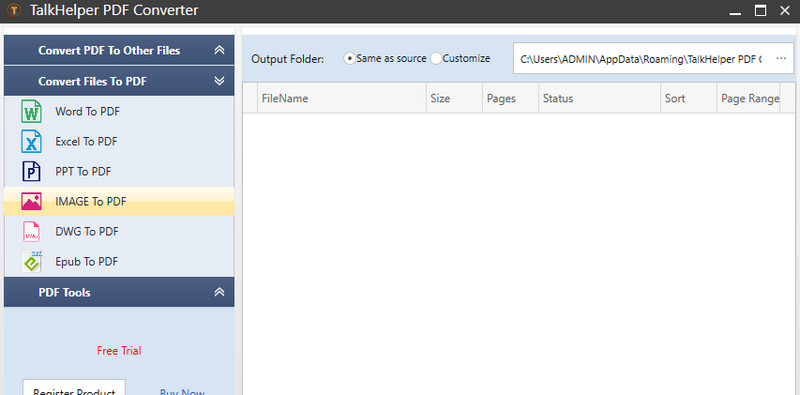
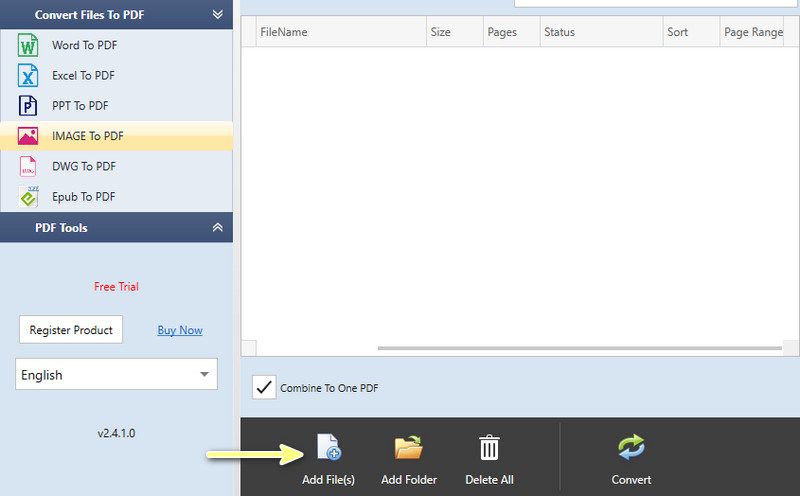
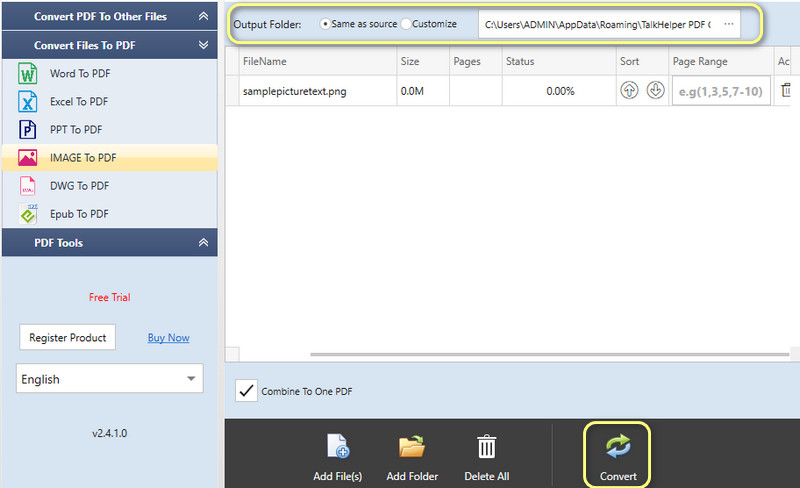
SodaPDF — это комплексная и универсальная программа для преобразования изображений в PDF-файлы. Этот инструмент оснащен различными полезными функциями и функциями. Сюда входят функции просмотра, преобразования, заполнения и подписания, редактирования, защиты, оптического распознавания символов, комментирования и многое другое. Используя его конвертер, вы можете конвертировать файлы из PDF в Word, PowerPoint и Excel.
Помимо этого, вы также можете конвертировать в TXT, RTF и PDF/A. Между тем, вы можете редактировать и выбирать текст с фотографии во время конвертации. Воспользуйтесь приведенными ниже шагами, чтобы узнать, как конвертировать изображения в PDF с помощью этой программы.
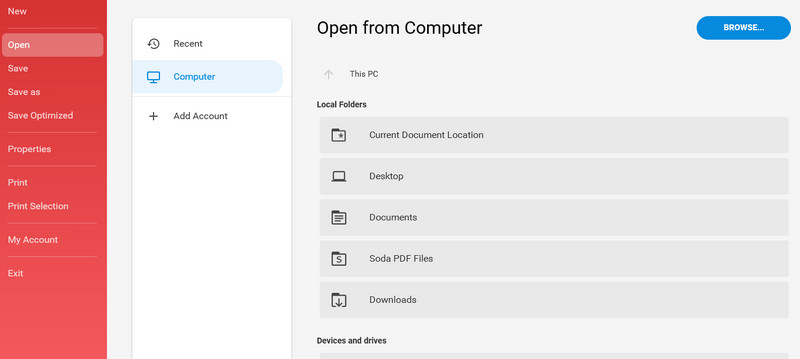
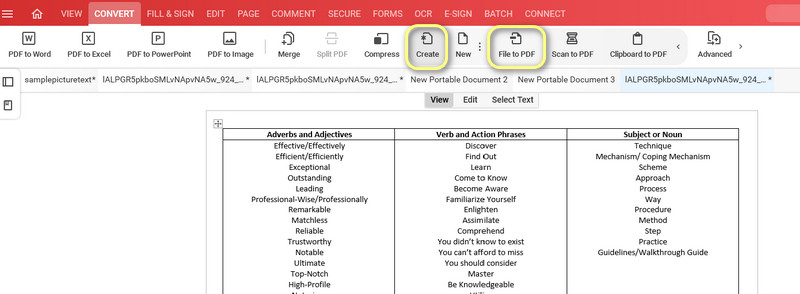
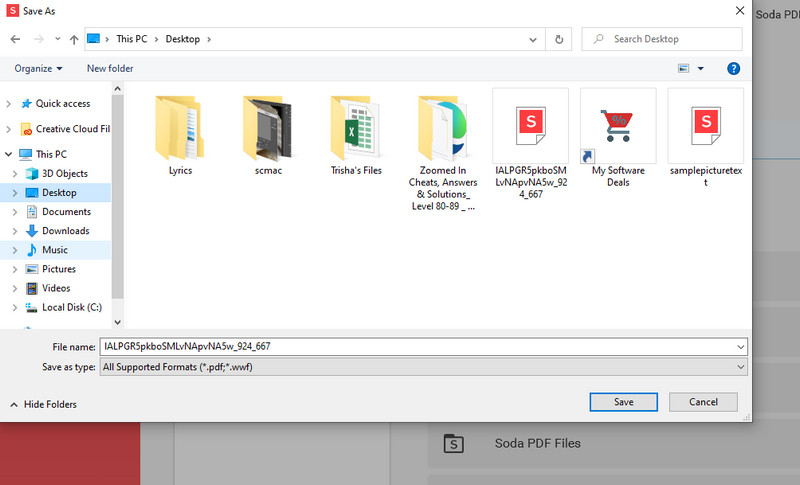
Есть также те, кто хочет конвертировать фотографии, сделанные с помощью устройства Android или iPhone. Таким образом, многие хотят научиться конвертировать изображения в PDF на устройствах iPhone и Android. Чтобы ответить на этот вопрос, мы исследовали мобильные приложения для преобразования изображений в файлы PDF. Усвойте эти программы, прочитав их обзоры ниже.
SmallPDF — это мобильная программа, совместимая с устройствами Android и iOS. Эта программа помогает пользователям конвертировать изображения JPG в документы PDF за считанные секунды. Зарегистрируйте аккаунт. Это все, что вам нужно для использования программы. Тем не менее, вы можете удобно использовать существующие учетные записи Google или социальных сетей. Однако вы можете только конвертировать файлы JPG в PDF. В качестве альтернативы вы можете создавать PDF-файлы из любого формата изображения.
Помимо преобразования изображений в PDF, вы также можете выполнять другие операции, такие как сканирование документов, объединение файлов, сжатие PDF, создание электронной подписи и многое другое. Кроме того, вы можете интегрировать Google Диск, который будет служить хранилищем для ваших обработанных файлов. Ознакомьтесь с инструкциями по преобразованию изображений в PDF на iPhone, выполнив следующие действия.
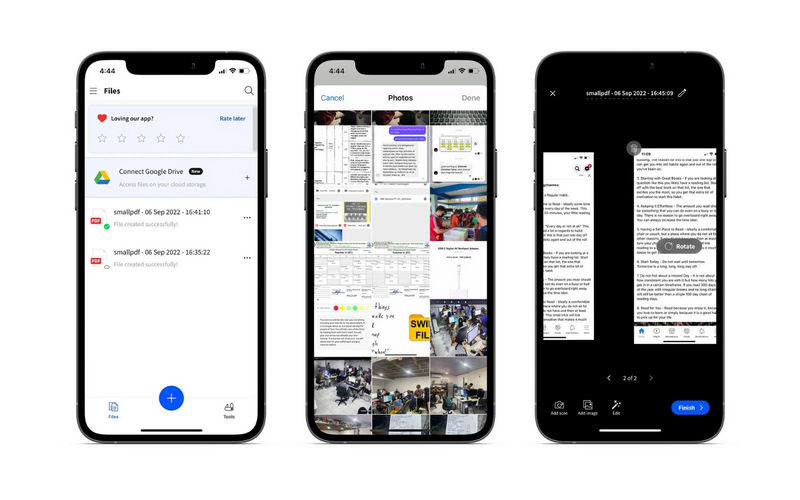
Для пользователей Android вы можете использовать приложение Image to PDF от VidLabs Technologies. Этот конвертер PDF позволяет вам сжимать изображения, вставляйте белые поля и защищайте файлы PDF паролем. Мало того, вам также понравятся некоторые базовые инструменты редактирования фотографий, позволяющие обрезать и поворачивать файлы изображений. В соответствии с этим вы можете обрезать фотографию с предустановленными соотношениями сторон, предлагаемыми инструментом. Если вы хотите узнать больше об этом инструменте и о том, как сохранять изображения в формате PDF на Android, выполните следующие действия.
Как преобразовать несколько изображений в PDF?
Вы можете конвертировать несколько изображений в PDF одновременно, используя функцию пакетного преобразования. Почти все представленные здесь программы имеют функцию пакетного преобразования.
Как превратить изображение в PDF без использования приложения?
Это делается с помощью онлайн-программ. Онлайн-инструменты не требуют загрузки чего-либо на ваше устройство. Вы хотите убедиться, что у вас есть рабочий интернет и браузер.
Можно ли уменьшить размер PDF без потери качества?
Да. Вам просто нужно быть осторожным при сжатии файла. Как мы знаем, другие компрессоры PDF заходят слишком далеко. Это означает, что они сжать размер PDF значительно, но ухудшает качество. Как правило, учитывайте баланс размера и качества PDF.
Заключение
Итак, какой инструмент лучше для вас? Эти три метода предлагают разные преимущества, но преследуют одну и ту же цель: изображения в PDF. Если вам просто нужно конвертировать без приложения, используйте онлайн-решение. Настольные инструменты идеально подходят, если в вашем случае всегда доступно подключение к Интернету. Наконец, мобильные приложения помогают быстро и удобно конвертировать файлы.

Aiseesoft PDF Converter Ultimate - это профессиональное программное обеспечение для конвертирования PDF, которое поможет вам конвертировать PDF в Word / Text / Excel / PPT / ePub / HTML / JPG / PNG / GIF.
100% безопасность. Без рекламы.
100% безопасность. Без рекламы.